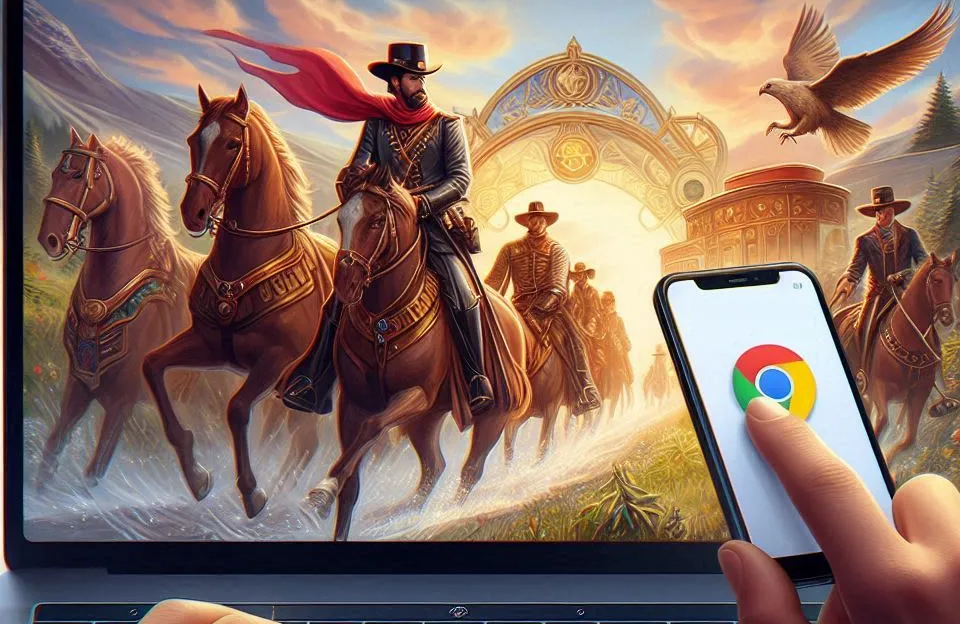Se você já se viu com várias abas abertas no seu Chrome no iOS e precisando acessá-las no Chrome no Windows, você não está sozinho. Antes de mais nada, a transferência de abas entre dispositivos pode ser um verdadeiro quebra-galho quando se está no meio de um trabalho ou pesquisa. Felizmente, existe uma maneira simples de fazer isso e, neste artigo, vamos explorar todas as opções para você transferir suas abas de maneira rápida e eficiente. Vamos lá?
O que você precisa saber sobre transferir abas entre Chrome no iOS e Windows
Primeiramente, é importante entender que o Chrome oferece uma funcionalidade nativa para sincronização entre dispositivos. Ou seja, se você tem uma conta Google configurada no seu iPhone e no seu computador, pode facilmente transferir suas abas entre essas plataformas. Contudo, para que tudo funcione perfeitamente, é necessário garantir que as configurações de sincronização estejam ativadas. Em outras palavras, você precisa estar com o mesmo login no Chrome em ambos os dispositivos.
Como transferir abas do Chrome no iOS para o Chrome no Windows: Passo a passo
1. Habilite a sincronização no Chrome no iOS
Acima de tudo, antes de transferir qualquer aba, é necessário garantir que a sincronização esteja ativa no seu navegador do iPhone. Esse é o primeiro passo para que a transferência funcione sem problemas.
- Abra o Chrome no seu dispositivo iOS.
- Toque nos três pontos no canto inferior direito para abrir o menu.
- Selecione Configurações.
- Toque em Sincronização.
- Certifique-se de que a opção Sincronizar tudo esteja ativada, ou pelo menos, a opção de abas.
2. Verifique a sincronização no Chrome no Windows
Em primeiro lugar, acesse seu computador com o Chrome instalado e siga as etapas para garantir que a sincronização está ativada.
- No Chrome no Windows, clique nos três pontos no canto superior direito.
- Vá até Configurações e depois clique em Sincronização.
- Certifique-se de que a sincronização está ativada e que sua conta Google está conectada.
3. Acesse suas abas no Chrome para Windows
Agora que a sincronização está ativada em ambos os dispositivos, transferir suas abas do Chrome no iOS para o Chrome no Windows fica muito mais fácil. Para acessar as abas, siga estas etapas:
- Abra o Chrome no seu Windows.
- No canto superior direito, clique nos três pontos novamente e selecione Abas abertas.
- Lá, você verá as abas abertas no seu iPhone, sob a seção “Dispositivos”. Clique na aba que você deseja abrir no seu computador.
Assim, você poderá retomar o trabalho ou navegação exatamente de onde parou no iOS, diretamente no Windows.
Recursos adicionais para melhorar sua experiência
Além disso, o Chrome no Windows e no iOS oferece recursos extras que podem facilitar sua navegação entre os dispositivos. Por exemplo, se você usa o Google Drive, pode salvar suas páginas abertas como arquivos HTML ou links compartilhados, o que também ajuda a organizar suas abas.
O que fazer quando as abas não aparecem?
Contudo, se por algum motivo você não está vendo as abas transferidas entre o Chrome no iOS e no Windows, é interessante verificar se a sincronização está funcionando corretamente. Isso pode ser feito indo até a configuração de sincronização em ambos os dispositivos e, se necessário, desconectar e reconectar sua conta Google. Por exemplo, um simples reinício do navegador também pode resolver esse tipo de problema.
Usando o Chrome para transferir abas de forma mais eficiente
Primordialmente, há outros métodos que você pode explorar para transferir abas. Além da sincronização, o Chrome também permite que você envie páginas diretamente de um dispositivo para o outro, por meio da funcionalidade Enviar para o dispositivo. Veja como usar:
- Abra o Chrome no iOS e acesse a página ou aba que você deseja transferir.
- Toque nos três pontos no canto inferior direito.
- Selecione Enviar para o dispositivo.
- Escolha o computador em que você deseja abrir a aba.
Essa função é uma maneira rápida e prática de transferir suas abas, sem depender da sincronização.
Minhas impressões pessoais
Pessoalmente, achei o processo de transferência de abas do Chrome no iOS para o Chrome no Windows bem simples e funcional. A sincronização de abas entre dispositivos facilita muito a vida, especialmente para quem trabalha com múltiplos dispositivos. Um recurso que realmente se destaca é o “Enviar para o dispositivo”, que me ajuda a transferir uma aba rapidamente de um dispositivo para outro, sem perder tempo. No geral, o Chrome consegue manter a fluidez entre as plataformas, e isso é um ponto muito positivo.
O que fazer se você não quer usar a sincronização?
Primeiramente, se você não deseja depender da sincronização, existem outras alternativas que podem ser úteis. Uma delas é usar extensões como Tabs Sync ou Session Buddy, que podem ajudar a organizar e transferir abas manualmente. Essas ferramentas, no entanto, exigem um pouco mais de configuração e podem não ser tão práticas quanto a sincronização nativa do Chrome.
Benefícios de usar a sincronização do Chrome
Sobretudo, a principal vantagem de usar a sincronização do Chrome entre dispositivos iOS e Windows é a praticidade. Você pode, por exemplo, começar a pesquisar ou navegar em qualquer lugar e continuar no seu computador sem ter que procurar pela mesma página novamente. Isso se torna ainda mais relevante se você for uma pessoa que precisa acessar conteúdos frequentemente em diferentes dispositivos.
Além disso, vale lembrar que a sincronização não se limita apenas a abas, mas também a senhas, favoritos e histórico de navegação. Em outras palavras, ela cria uma continuidade entre todos os seus dispositivos conectados à sua conta Google.
Dicas para melhorar a navegação entre dispositivos
Além de garantir que a sincronização esteja ativada, existem algumas práticas que podem ajudar a melhorar a navegação entre o Chrome no iOS e o Chrome no Windows:
- Use favoritos para salvar páginas importantes e acessá-las facilmente em qualquer dispositivo.
- Marque páginas com leitura posterior para consultar mais tarde sem perder o conteúdo.
- Mantenha o Chrome atualizado em ambos os dispositivos para evitar falhas de sincronização.
Alternativas ao Chrome para transferir abas entre dispositivos
Caso o Chrome não seja a sua escolha, existem outras alternativas de navegadores que oferecem recursos semelhantes de sincronização de abas. O Firefox, por exemplo, também possui uma funcionalidade chamada Firefox Sync, que permite transferir abas entre dispositivos. Contudo, é importante observar que, ao trocar de navegador, você pode perder alguns recursos que o Chrome oferece com maior facilidade, como a integração com a conta Google.
Considerações finais
Em suma, transferir abas entre o Chrome no iOS e o Chrome no Windows é um processo simples, mas que pode ser muito útil para quem utiliza diferentes dispositivos no dia a dia. Seja por meio da sincronização automática ou pela função “Enviar para o dispositivo”, o Chrome facilita a continuidade da navegação, permitindo que você se concentre no que realmente importa: o conteúdo. Portanto, aproveite essas funcionalidades e torne sua navegação mais fluida e sem interrupções.
Logo, com as dicas e passos mencionados neste artigo, você já pode começar a transferir suas abas de forma mais eficiente entre dispositivos. Afinal, a sincronização entre plataformas nunca foi tão simples!